İçindekiler
Çoğunuz daha önce bununla karşılaşmış olabilirsiniz. Mac'ler ve Linux bilgisayarlar dosyalar konusunda her zaman anlaşamazlar! macOS doğal olarak EXT4'ü desteklemediğinden, özel araçlar gerekir.
Mac'ime sinirle baktım. Önemli dosyalarım harici sabit diskimde sıkışmıştı ve Mac'im onu tanımıyordu! Ugh! Sonsuza dek uğraştım ama hiçbir şey işe yaramadı. "Mac'te EXT4 bölümlerini nasıl bağlarım ve erişirim?" diye umutsuzca internette aradım. Saçımı yolmak üzereydim! Özel bir yazılıma mı ihtiyacım var?
EaseUS , Mac'te EXT4 bölümlerinin nasıl bağlanacağı ve erişileceği konusunu ele alacak. Açık kaynaklı çözümlerden üçüncü taraf yazılımlara kadar uzanan yöntemleri ele alacağız ve ihtiyaçlarınız için doğru yaklaşımı seçmenize olanak tanıyacağız.
Bir VM'i "bilgisayarınızda bir sistem" olarak düşünün. Mac'inizdeki bir pencerede Linux gibi farklı bir işletim sistemi çalıştırmanıza olanak tanır. Linux doğal olarak EXT4'ü anladığı için bu size dosyalarınıza tam erişim sağlar.
Adım 1: Bir VM yazılımı seçmeniz gerekiyor. Birkaç popüler seçenek arasında VirtualBox (ücretsiz) ve Parallels Desktop bulunur.
Adım 2: VM yazılımına sahip olduğunuzda, Linux'u yükleyin. VM'de bir Linux dağıtımı indirmek için interneti keşfedin. VM yazılımı, ihtiyacınız olan dosyalara erişmenizde size rehberlik edecektir.
Adım 3: Şimdi, EXT4 sürücüsünü Mac'inize bağlayın. VM'niz sürücüyü otomatik olarak tanıyacak ve erişmenize izin verecektir.
Mac'teki EXT4 bölümü hakkında daha fazla bilgi sağlamaya devam edeceğiz. Yararlı olduğunu düşünüyorsanız sosyal butonlara tıklayın.
Bu yöntem, Mac'inizin EXT4 sürücülerini doğrudan anlamasını ve onlarla çalışmasını sağlar. EXT4 biçimli depolamayla düzenli olarak etkileşim kuruyorsanız, sorunsuz erişim ve dosya aktarımı sunarak harika bir seçimdir. MacOS'a EXT4 desteği ekleyerek bir Mac'te bir Ext4 bölümünü nasıl bağlayacağınızı ve erişeceğinizi öğrenelim.
Not* MacFuse, Mac'iniz ile farklı dosya sistemleri arasında bir çeviri aracıdır.
Adım 1: macFUSE'u indirin ve kurun. Bağlantıyı takip edin: resmi web sitesi .
Adım 2: Sizi yükleyici penceresine götürecektir. macFUSE'u yükle'ye tıklayın ve macFUSE'u indirmeye başlayacaktır. Ekrandaki talimatları izleyin.
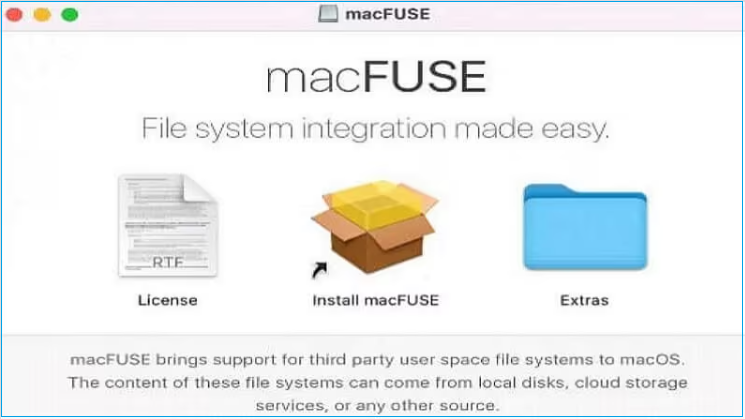
Adım 3: Kurulum tamamlanmadan önce, yazılımın yüklenmesinin engellendiğine dair bir mesaj alacaksınız. Yeni pencerede İzin Ver düğmesine tıklayın.
Adım 4: Yükleme sırasında yazılımın engellendiğine dair bir mesaj görürseniz. Bu normal bir güvenlik bildirimidir; işleri devam ettirmek için 'İzin Ver'e tıklamanız yeterlidir.
Adım 5: Homebrew ext4fuse kurulumunu kolaylaştırır! Mac'inizde Homebrew'a ihtiyacınız varsa talimatlar için web sitelerini kontrol edin.
Adım 6: Kurulum tamamlandıktan sonra Terminal uygulamanıza gidin ve şu komutu çalıştırın:
demlemek kurulum ext4fuse
Adım 7: Şimdi Mac'inizdeki bağlı sürücülerin listesini genişletmek için aşağıdaki komutu çalıştırın.
diskutil listesi
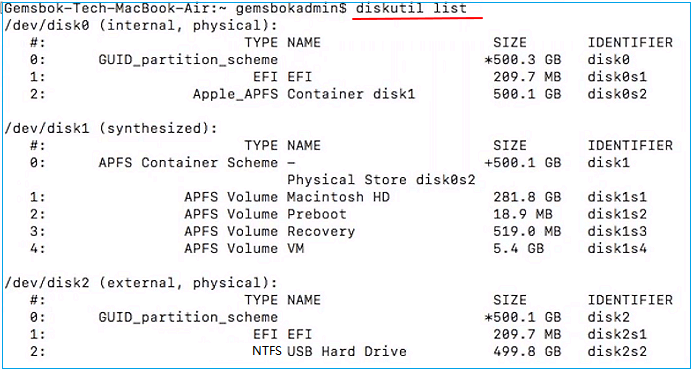
Listede EXT4 sürücünüzü arayın; kimliği /dev/disk2r3 şeklinde görünecektir.
Adım 8: Disk kimliğinin /dev/disk2r3 olduğunu varsayalım.
Adım 9: Sürücünüzü Mac'e bağlamak için bu komutu kullanın. Kimliği sizinkiyle değiştirmeyi unutmayın):
sudo ext4fuse /dev/disk2r3 ~/tmp/MY_DISK_PARTITION -o allow_other
Adım 10: Mac Finder'a gidin ve sürücünüzü görüp göremediğinizi kontrol edin.
Profesyonel İpucu: Bu yöntem kullanışlı olsa da, macOS'taki ext4fuse temel olarak salt okunurdur. Deneysel yazma desteği mevcuttur ancak veri bozulması riski olduğundan dikkatli ilerleyin. Ayrıca, macOS güncellemeleri bazen uyumluluk sorunlarına neden olabilir, bu nedenle dikkatli olun.
Mac için Paragon ExtFS, Mac'inizdeki EXT2/3/4 bölümlerine kolay okuma ve yazma erişimi sağlayan ticari bir yazılım çözümüdür. Bu seçenek, EXT4 sürücüleri için güvenilir yazma desteğine ihtiyacınız varsa ve bir Terminal ile çalışmak için kullanıcı dostu bir arayüzü tercih ediyorsanız idealdir.
Adım 1: Mac için ExtFS'yi satın almak ve indirmek için Paragon'un web sitesini (https://www.paragon-software.com/home/extfs-mac/) ziyaret edin.
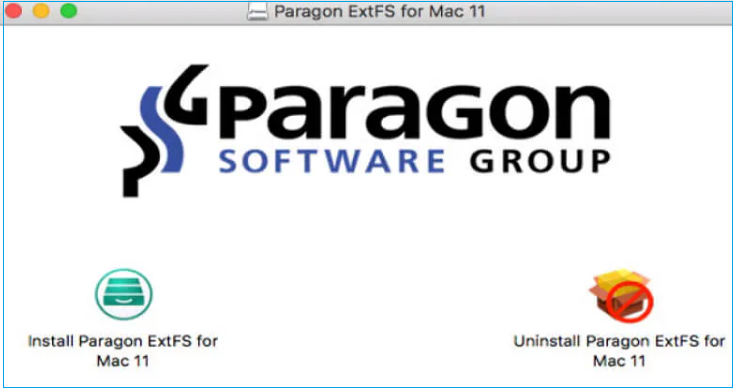
Adım 2: Yazılımı yüklemek için ekrandaki talimatları izleyin.
Adım 3: EXT4 sürücünüzü bağlayın: Mac'iniz onu otomatik olarak tanıyacak ve bağlayacaktır.
Adım 4: Uygulamalar klasörünüzden Paragon ExtFS for Mac'i başlatın. EXT4 sürücünüz yazılımın arayüzünde görünecek ve ihtiyaç duyduğunuzda dosyaları okumanıza, yazmanıza, değiştirmenize ve yönetmenize olanak tanıyacaktır.
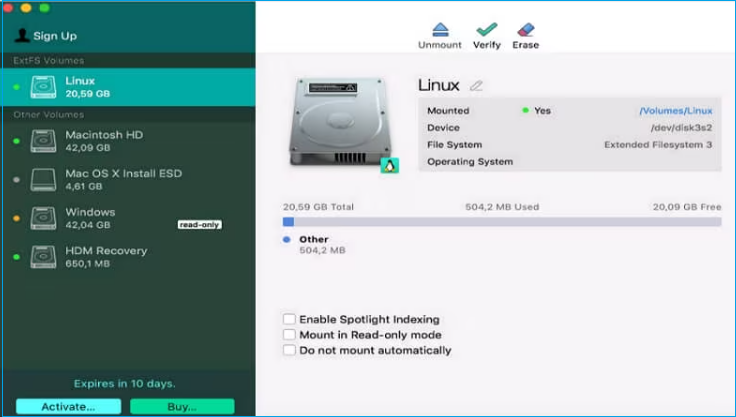
EXT4 sürücünüz Finder'da diğer sürücüler gibi görünecektir. Artık dosyaları doğrudan okuyabilir, yazabilir ve değiştirebilirsiniz.
Bazen, bir sürücüyle sıfırdan başlamanın en iyi yolu onu kurmaktır. Unutmayın, macOS varsayılan olarak EXT4'te iyi çalışmaz. Biçimlendirme genellikle Mac'inizde desteklenmeyen bir sürücü kullanmanın ilk adımıdır. Peki ne yaparsınız? Neyse ki, bu süreci inanılmaz derecede kolaylaştıran bir araç var - EaseUS NTFS for Mac .
EaseUS NTFS for Mac'in Neden En İyi Seçim Olduğunu
EaseUS NTFS for Mac yalnızca diğer dosya sistemlerini okuyup yazmaz. Ayrıca, sürücüleri özellikle Mac'inizde kullanmak üzere biçimlendirmeniz gerektiğinde de harika bir araçtır. İşte neden parladığı:
Not* Sürücüyü biçimlendirmek mevcut tüm verileri siler. Başlamadan önce her zaman önemli olan her şeyi yedekleyin! Disk Utility (macOS'a yerleşik) sürücüleri biçimlendirebilirken, EaseUS NTFS for Mac, özellikle farklı dosya sistemleriyle çalışırken daha akıcı bir deneyim sağlar.
Sürücüleri sık sık biçimlendirmeyi düşünüyorsanız veya Mac bilgisayarlarla çalışıyorsanız, EaseUS NTFS for Mac tüm süreci sizin için kolaylaştırır.
Mac'iniz yerel olarak EXT4 konuşmuyor olsa da, bu boşluğu kapatmanın birçok yolu vardır. İster ücretsiz komut satırı araçlarını, ister sanal bir makinenin rahatlığını veya özel bir yazılım çözümünü tercih edin, artık bu EXT4 sürücülerine erişebilirsiniz. Unutmayın, Mac'inizdeki sabit sürücülerde başka dosya sistemi sorunlarıyla karşılaşırsanız, EaseUS NTFS for Mac hayat kurtarıcınız olabilir. Sürücüleri biçimlendirmeyi ve farklı dosya sistemleriyle çalışmayı çocuk oyuncağı haline getirir!
Mac'inizde EXT4 sürücülerle çalışma hakkında daha fazla sorunuz mu var? Bazı yaygın olanlara bir göz atalım.
1. EXT4 Windows ve Mac ile uyumlu mu?
EXT4 çoğunlukla Linux dosya sisteminde kullanılır. Windows veya Mac EXT4 sürücülerini okuyamaz. İşletim sistemlerindeki EXT4 bölümlerine erişmek için ek araçlara veya yazılımlara ihtiyacınız olacak.
2. Mac’te bir bölümü nasıl bağlarım?
Mac, diskle ilgili sorunları gidermek için Disk Utility adlı yerleşik bir araç sunar. Disk Utility'yi kullanarak bir bölümü bağlamak için şu adımları izleyin: Disk Utility'yi açın: Finder -> Applications -> Utilities -> Disk Utility'ye gidin. Erişmek istediğiniz sürücüyü bulun ve "Mount"a tıklayın.
3. EXT4 bölümü nasıl okunur?
Sanal makineyle macOS için ext4fuse veya FUSE gibi yöntemler salt okunur erişim için en yaygın olanlardır.
İlgili Makaleler -EaseUS YAZILIMINDA DA
Okuma ve Yazma İzinleri Mac'te Nasıl Değiştirilir [Adım Adım]
/2025-06-26
Mac Catalina'da NTFS Sürücülerini Güvenli Şekilde Nasıl Çıkarırsınız
/2025-06-26
Mac için Toshiba NTFS Sürücüsü! Toshiba Harici Sabit Sürücüyü Okuma ve Yazmayı Etkinleştirin
/2025-06-26
NTFS Mac ile Uyumlu mu? Cevabınızı Buradan Kontrol Edin
/2025-06-26